플러그인 매뉴얼 번역 : Leapwing Audio - UltraVox Plugin ( 공식 한글 매뉴얼 )
매뉴얼 ( Manual )/플러그인 ( Plug-in ) 2021. 12. 13. 23:47믹싱과 마스터링 작업에 유용한 플러그인들 중 추천할만한 플러그인들 매뉴얼을 번역해서 올려봅니다. ^_^
플러그인 매뉴얼 번역 : Leapwing Audio - UltraVox Plugin ( 공식 한글 매뉴얼 )
이번에 올리는 한글 번역 매뉴얼은 Leapwing Audio 에서 출시한 UltraVox : 매뉴얼 공식 한글 번역 입니다. ^^
UltraVox 는 보컬에 최적화된 프로세싱 플러그인으로 Compressor ( 컴프레서 ), Gate ( 게이트 )
Harmonics ( 하모닉스), Air ( 에어 ) 를 손쉽게 조절할 수 있도록 플러그인입니다. ^^
간단한 몇가지 노브로 빠르고 손쉽게 보컬 톤 조절이 필요한 분은 사용해보시면 좋을 듯 합니다. ^_^
Leapwing Audio - UltraVox 플러그인 사용하는 분들에게 도움이 되면 좋겠습니다. ^_^
---------------------------------------
이 매뉴얼은 제작사인 Leapwing Audio 측에 요청을 받고서 번역 / 제작한 것이며, 허락하에 제 블로그에 올리는 것입니다. ^_^
제가 제작한 한글 매뉴얼을 다른 분들과 공유를 원하시는 분들은 제 글의 주소를 알려주시면 감사드리겠습니다. ^^
Leapwing Audio - UltraVox 플러그인은 Mac / PC 에서 사용할 수 있으며 AAX, AU, VST 방식을 지원합니다. ^^
관련 홈페이지 주소 : https://www.leapwingaudio.com/product/ultravox/
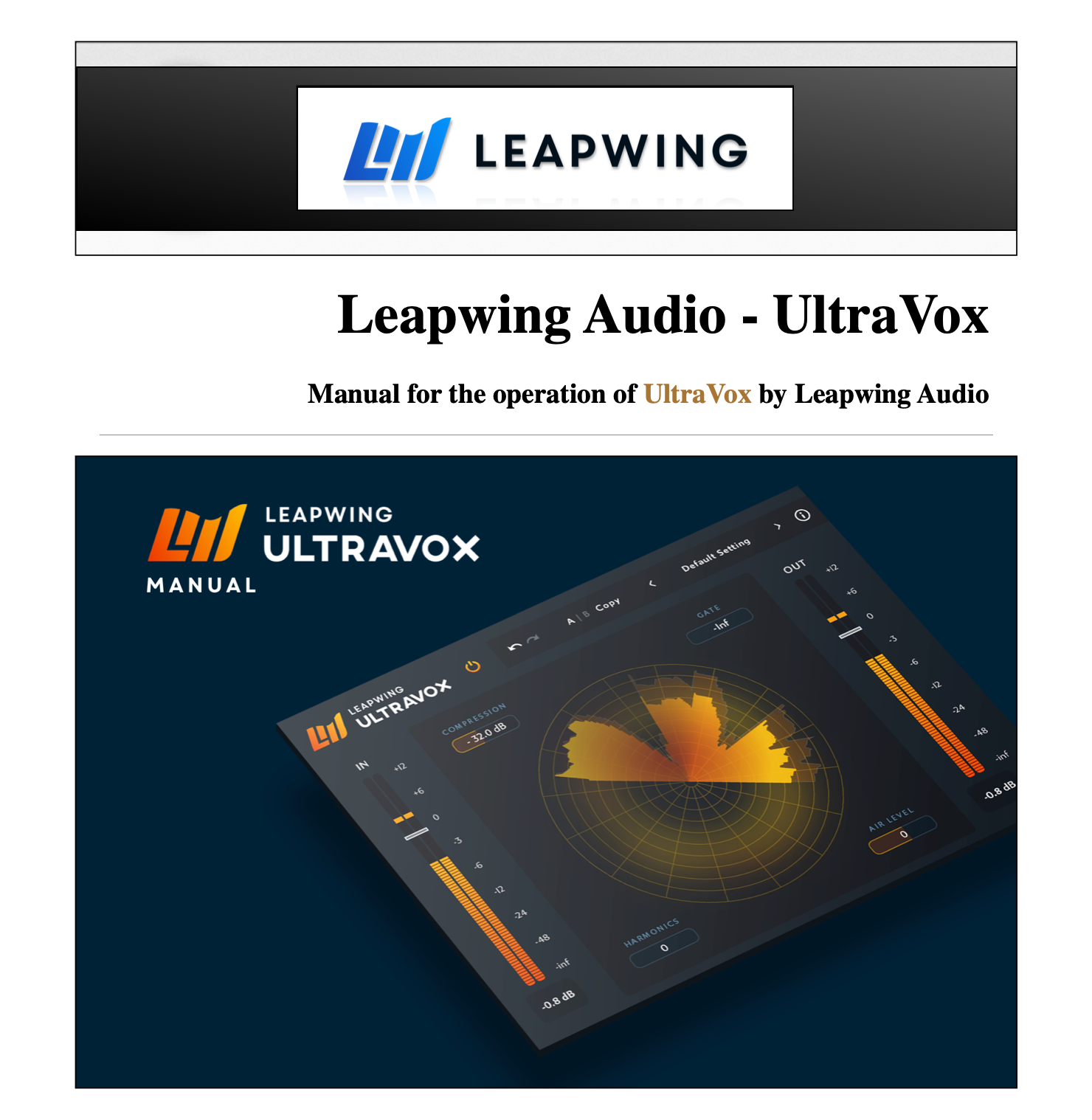
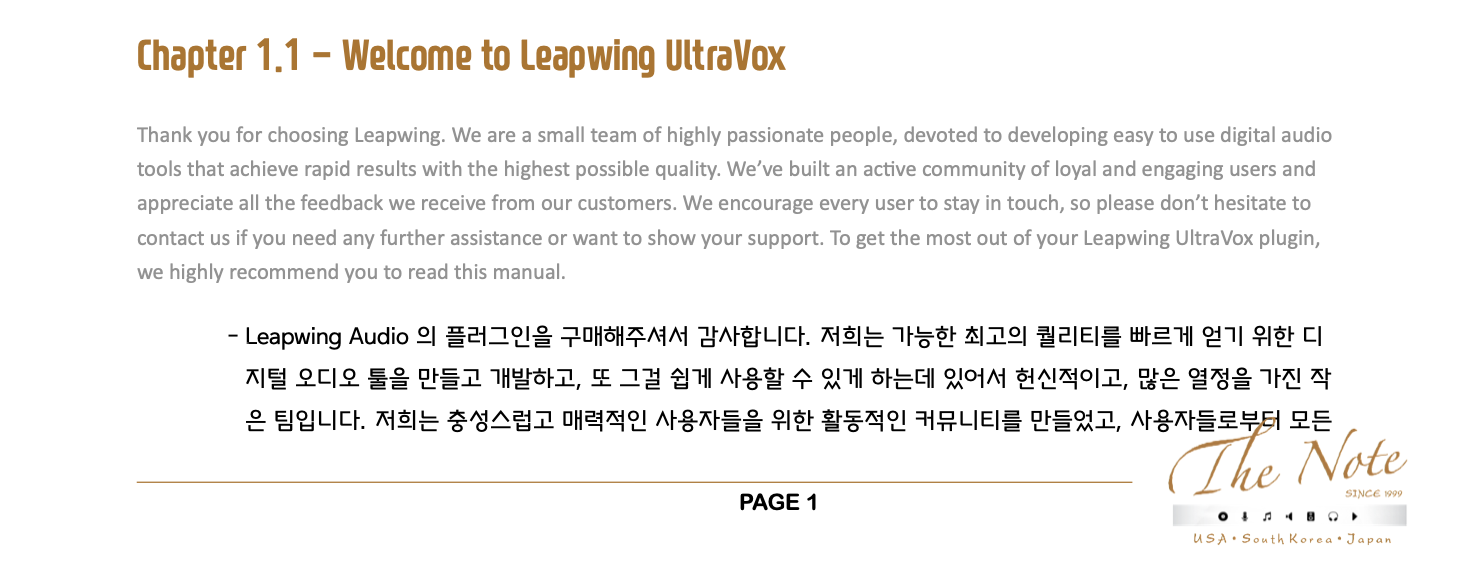
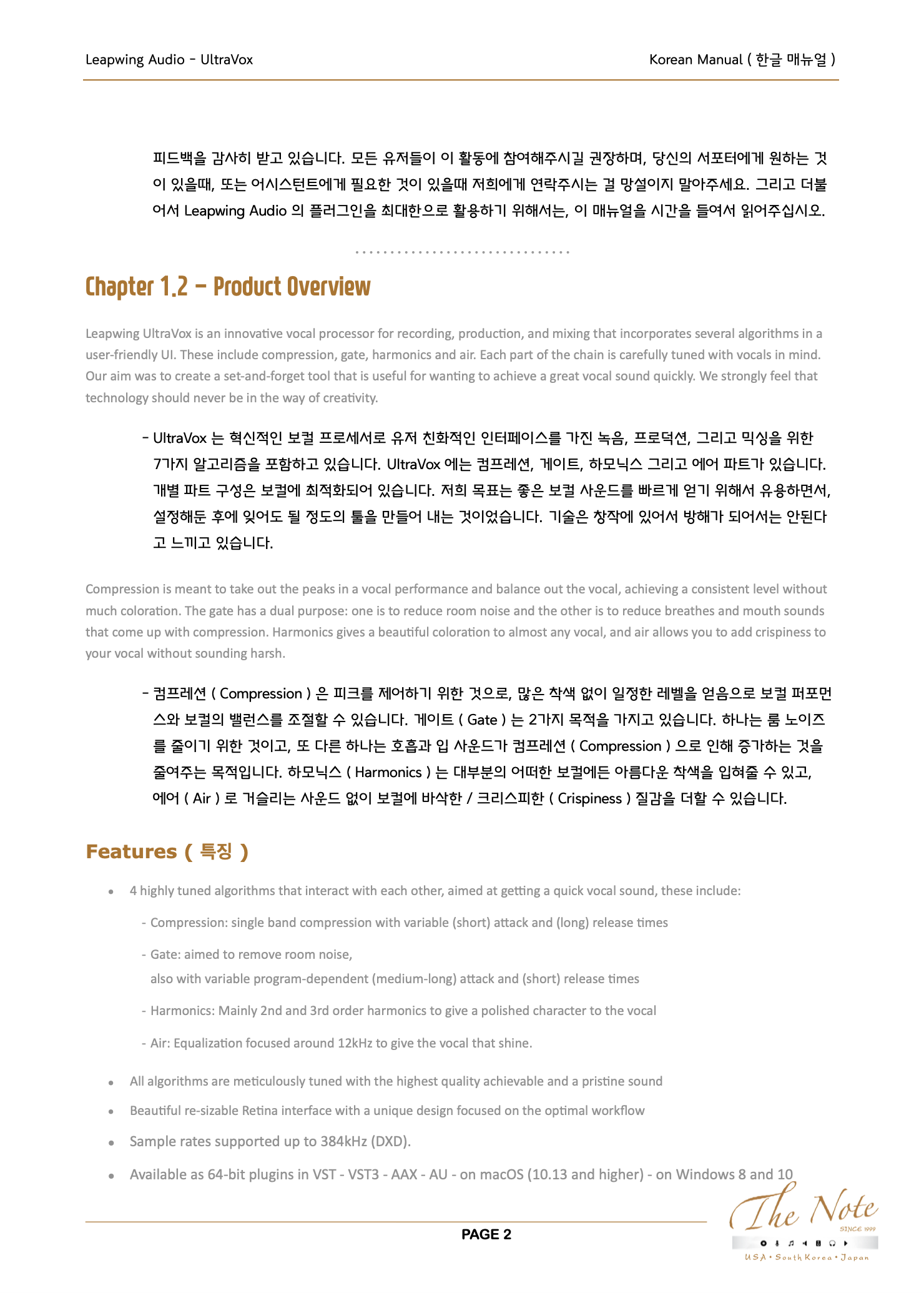
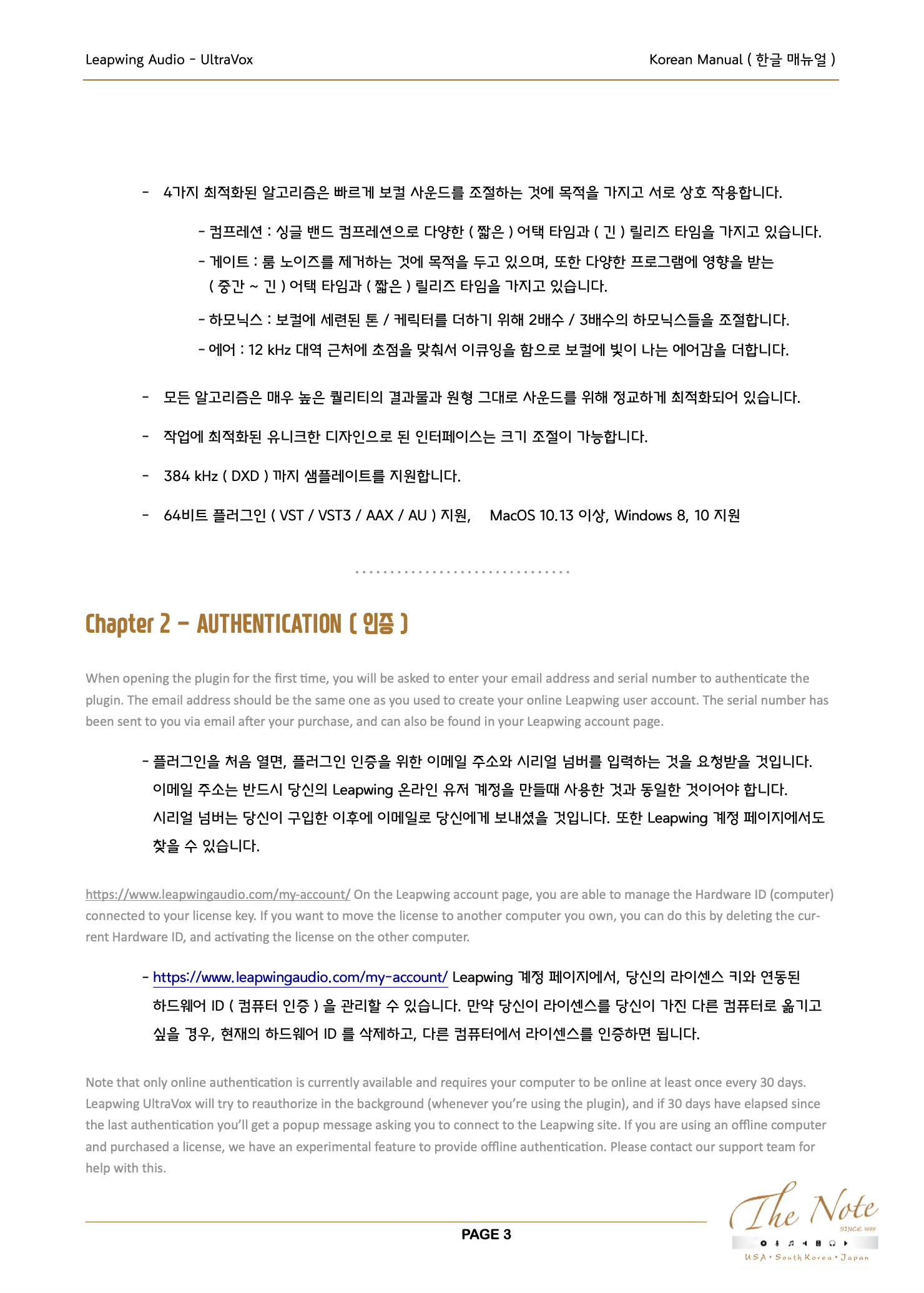
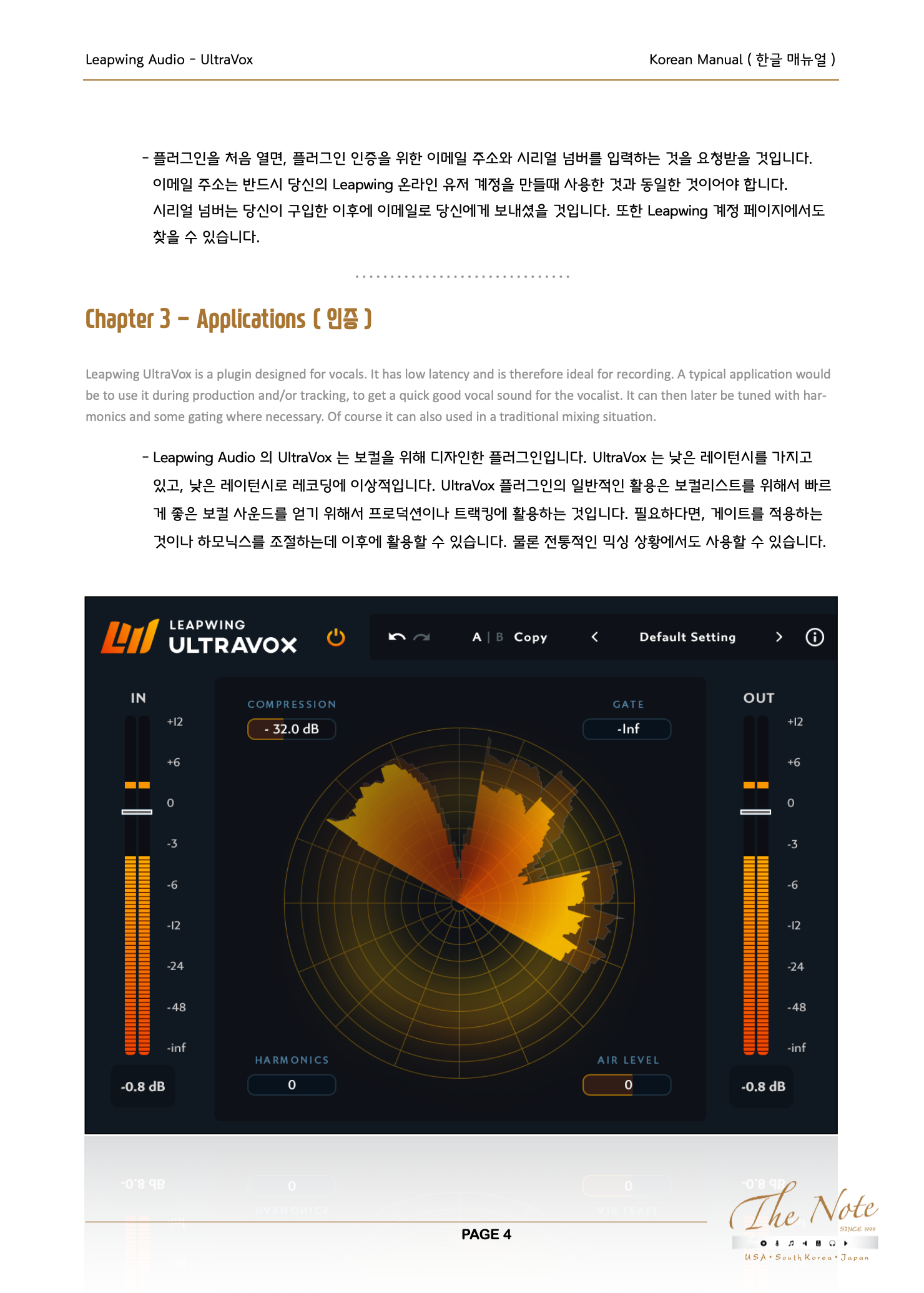
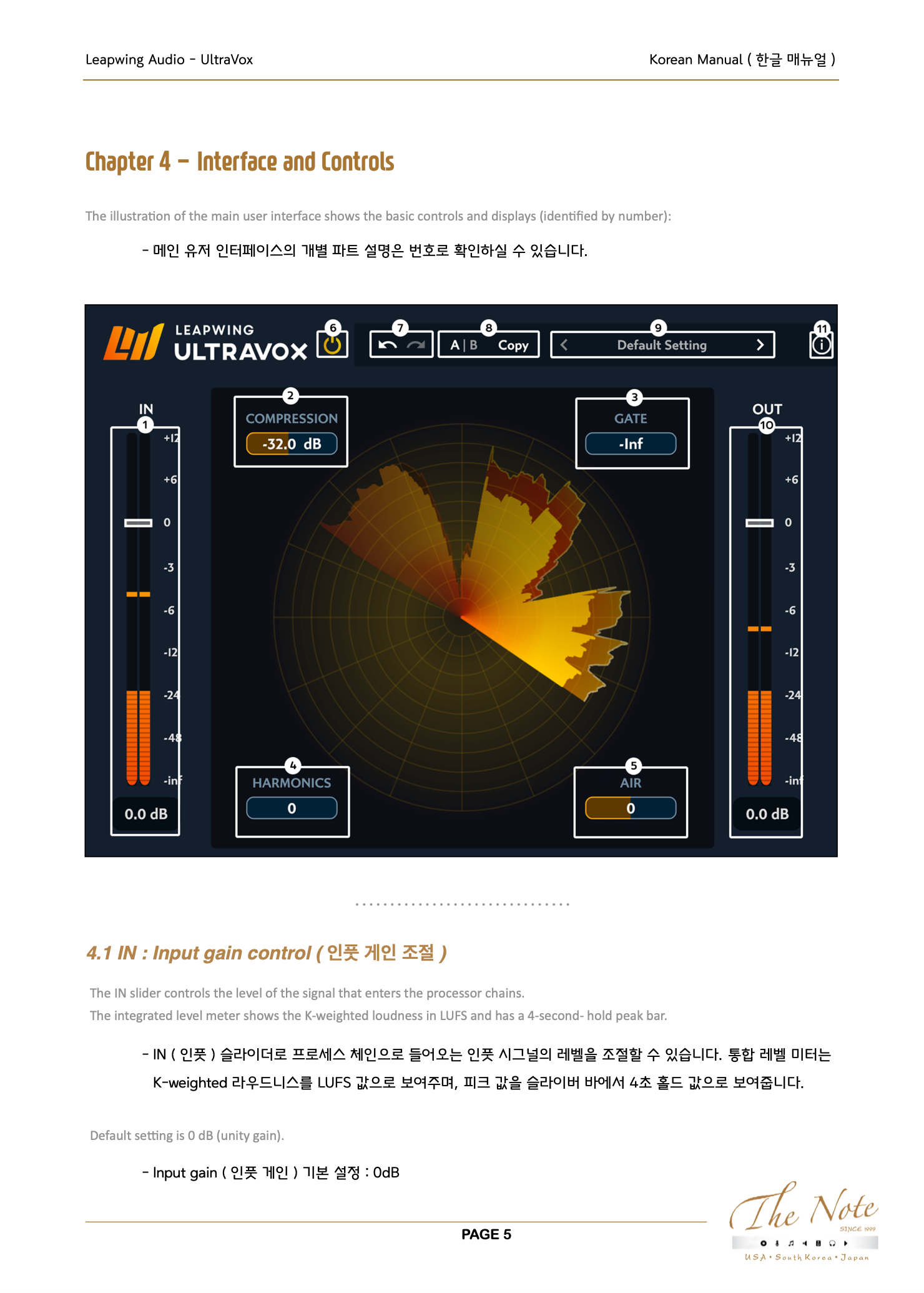
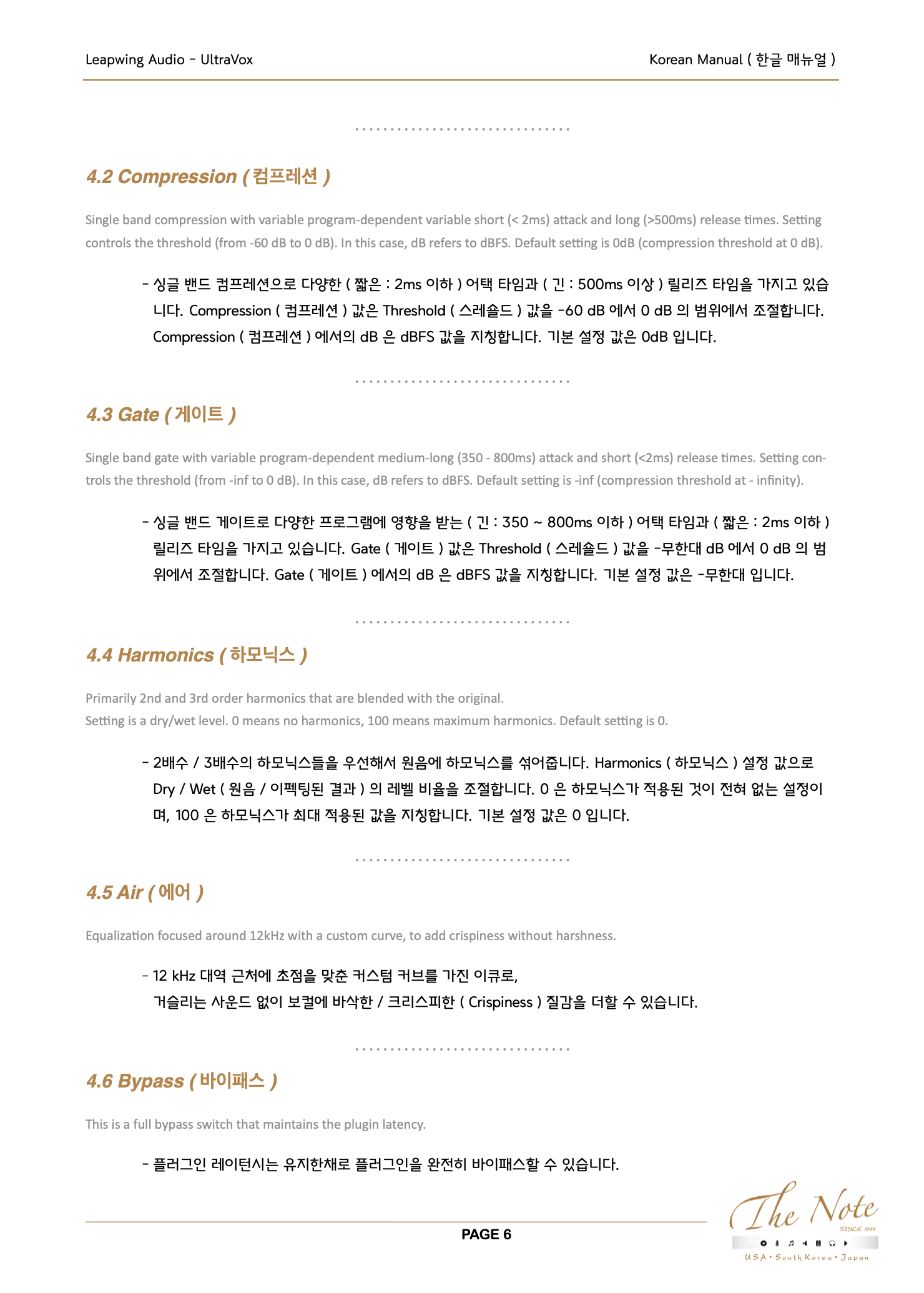

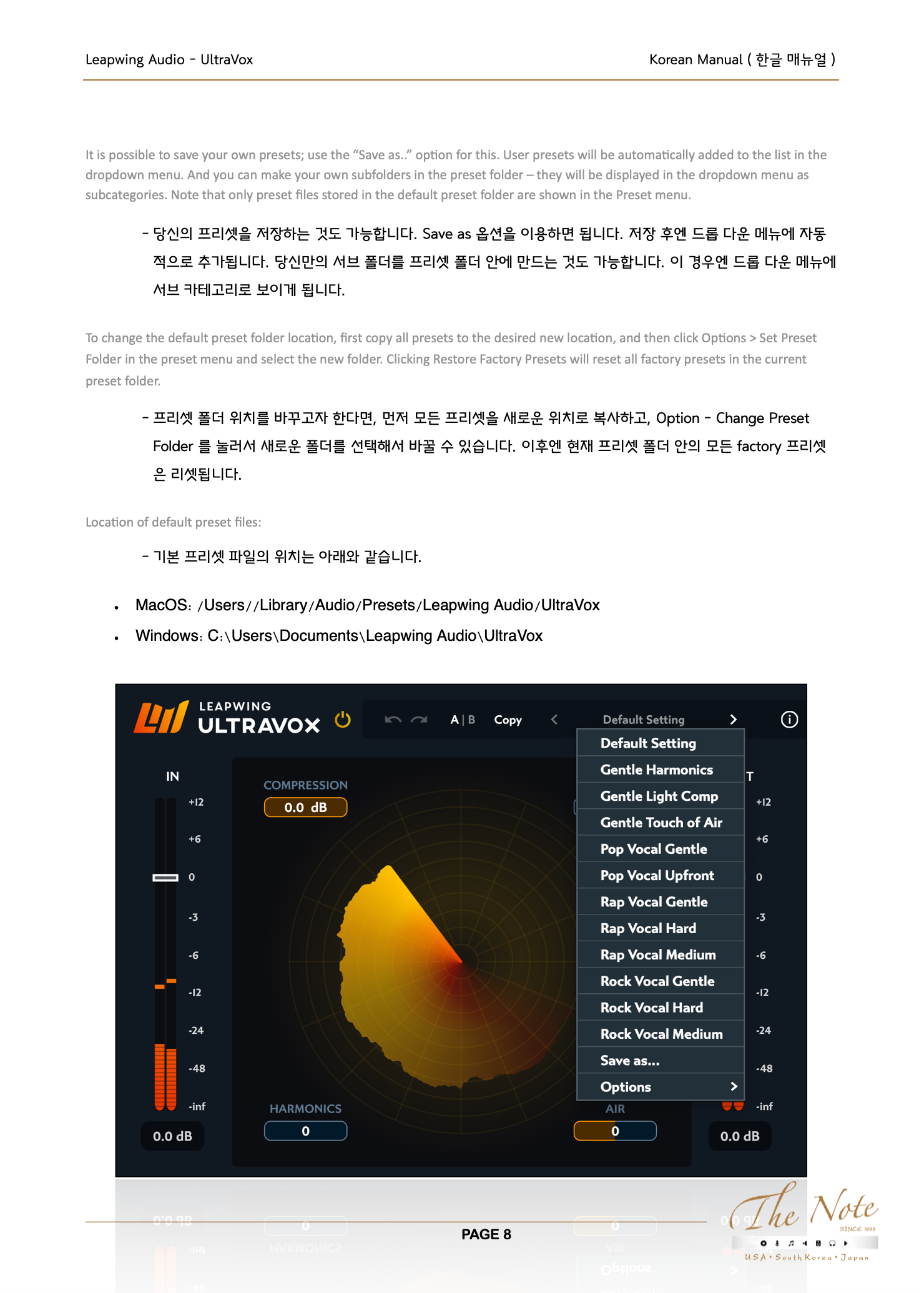
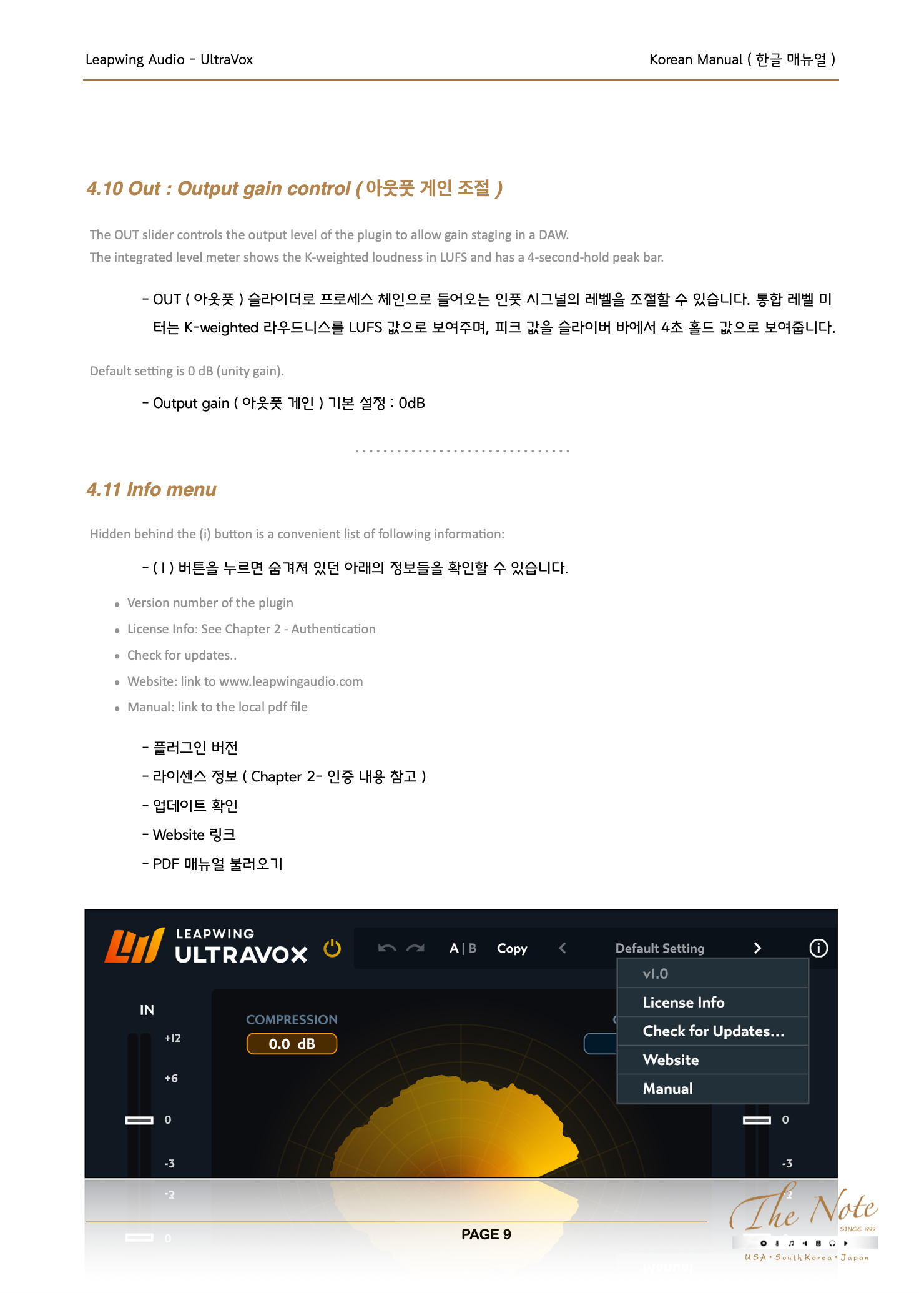

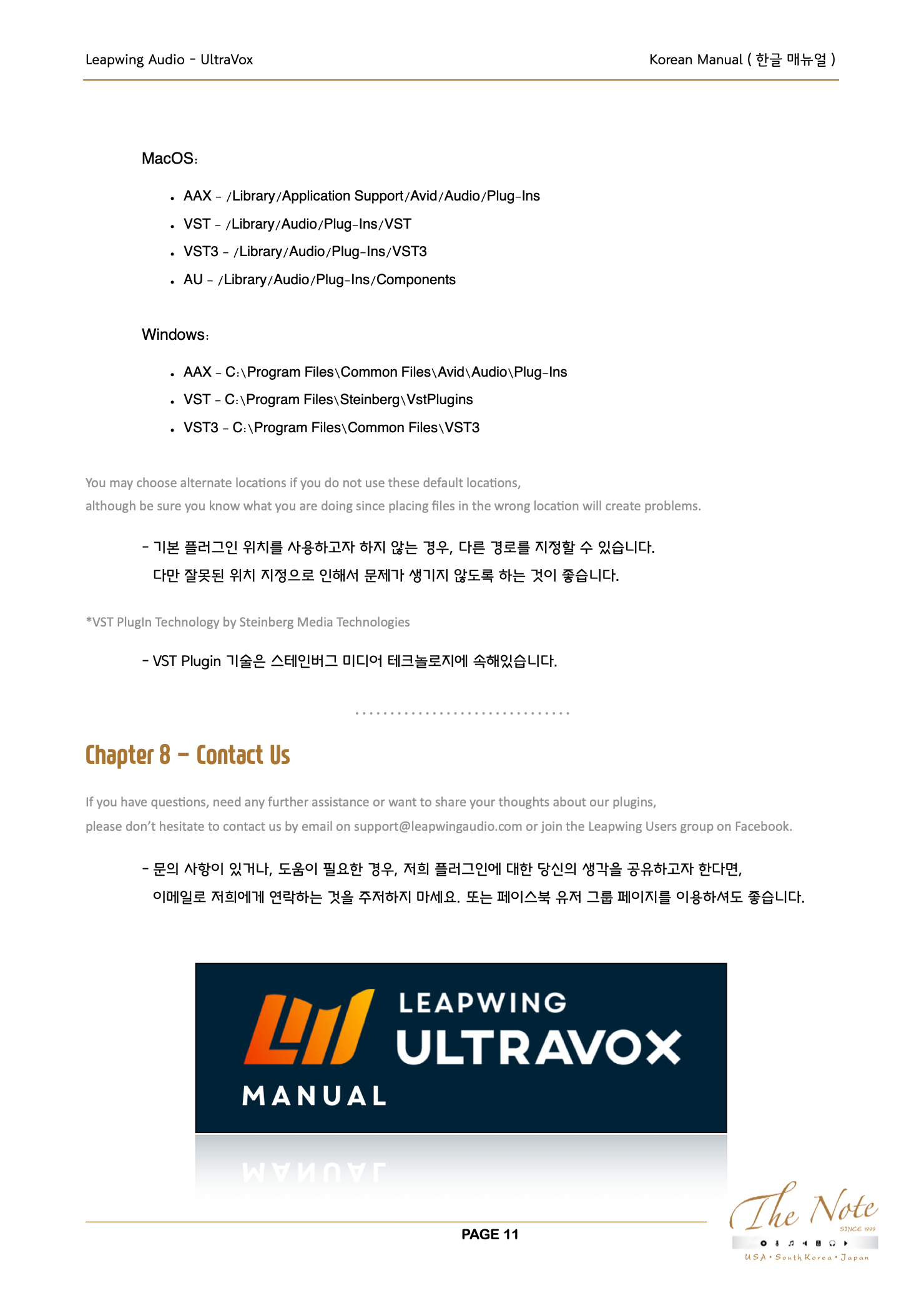

Leapwing Audio - UltraVox Manual for the operation of UltraVox by Leapwing Audio Chapter 1.1 - Welcome to Leapwing UltraVox Leapwing Audio 의 플러그인을 구매해주셔서 감사합니다. 저희는 가능한 최고의 퀄리티를 빠르게 얻기 위한 디지털 오디오 툴을 만들고 개발하고, 또 그걸 쉽게 사용할 수 있게 하는데 있어서 헌신적이고, 많은 열정을 가진 작은 팀입니다. 저희는 충성스럽고 매력적인 사용자들을 위한 활동적인 커뮤니티를 만들었고, 사용자들로부터 모든 피드백을 감사히 받고 있습니다. 모든 유저들이 이 활동에 참여해주시길 권장하며, 당신의 서포터에게 원하는 것이 있을때, 또는 어시스턴트에게 필요한 것이 있을때 저희에게 연락주시는 걸 망설이지 말아주세요. 그리고 더불어서 Leapwing Audio 의 플러그인을 최대한으로 활용하기 위해서는, 이 매뉴얼을 시간을 들여서 읽어주십시오. Chapter 1.2 - Product Overview UltraVox 는 혁신적인 보컬 프로세서로 유저 친화적인 인터페이스를 가진 녹음, 프로덕션, 그리고 믹싱을 위한 7가지 알고리즘을 포함하고 있습니다. UltraVox 에는 컴프레션, 게이트, 하모닉스 그리고 에어 파트가 있습니다. 개별 파트 구성은 보컬에 최적화되어 있습니다. 저희 목표는 좋은 보컬 사운드를 빠르게 얻기 위해서 유용하면서, 설정해둔 후에 잊어도 될 정도의 툴을 만들어 내는 것이었습니다. 기술은 창작에 있어서 방해가 되어서는 안된다고 느끼고 있습니다. 컴프레션 ( Compression ) 은 피크를 제어하기 위한 것으로, 많은 착색 없이 일정한 레벨을 얻음으로 보컬 퍼포먼스와 보컬의 밸런스를 조절할 수 있습니다. 게이트 ( Gate ) 는 2가지 목적을 가지고 있습니다. 하나는 룸 노이즈를 줄이기 위한 것이고, 또 다른 하나는 호흡과 입 사운드가 컴프레션 ( Compression ) 으로 인해 증가하는 것을 줄여주는 목적입니다. 하모닉스 ( Harmonics ) 는 대부분의 어떠한 보컬에든 아름다운 착색을 입혀줄 수 있고, 에어 ( Air ) 로 거슬리는 사운드 없이 보컬에 바삭한 / 크리스피한 ( Crispiness ) 질감을 더할 수 있습니다. Features ( 특징 ) 4가지 최적화된 알고리즘은 빠르게 보컬 사운드를 조절하는 것에 목적을 가지고 서로 상호 작용합니다. 컴프레션 : 싱글 밴드 컴프레션으로 다양한 ( 짧은 ) 어택 타임과 ( 긴 ) 릴리즈 타임을 가지고 있습니다. 게이트 : 룸 노이즈를 제거하는 것에 목적을 두고 있으며, 또한 다양한 프로그램에 영향을 받는 ( 중간 ~ 긴 ) 어택 타임과 ( 짧은 ) 릴리즈 타임을 가지고 있습니다. 하모닉스 : 보컬에 세련된 톤 / 케릭터를 더하기 위해 2배수 / 3배수의 하모닉스들을 조절합니다. 에어 : 12 kHz 대역 근처에 초점을 맞춰서 이큐잉을 함으로 보컬에 빛이 나는 에어감을 더합니다. 모든 알고리즘은 매우 높은 퀄리티의 결과물과 원형 그대로 사운드를 위해 정교하게 최적화되어 있습니다. 작업에 최적화된 유니크한 디자인으로 된 인터페이스는 크기 조절이 가능합니다. Sample rates supported up to 384kHz (DXD). 384 kHz ( DXD ) 까지 샘플레이트를 지원합니다. 64비트 플러그인 ( VST / VST3 / AAX / AU ) 지원, MacOS 10.13 이상, Windows 8, 10 지원 Chapter 2 - AUTHENTICATION ( 인증 ) 플러그인을 처음 열면, 플러그인 인증을 위한 이메일 주소와 시리얼 넘버를 입력하는 것을 요청받을 것입니다. 이메일 주소는 반드시 당신의 Leapwing 온라인 유저 계정을 만들때 사용한 것과 동일한 것이어야 합니다. 시리얼 넘버는 당신이 구입한 이후에 이메일로 당신에게 보내셨을 것입니다. 또한 Leapwing 계정 페이지에서도 찾을 수 있습니다. https://www.leapwingaudio.com/my-account/ Leapwing 계정 페이지에서, 당신의 라이센스 키와 연동된 하드웨어 ID ( 컴퓨터 인증 ) 을 관리할 수 있습니다. 만약 당신이 라이센스를 당신이 가진 다른 컴퓨터로 옮기고 싶을 경우, 현재의 하드웨어 ID 를 삭제하고, 다른 컴퓨터에서 라이센스를 인증하면 됩니다. 플러그인을 처음 열면, 플러그인 인증을 위한 이메일 주소와 시리얼 넘버를 입력하는 것을 요청받을 것입니다. 이메일 주소는 반드시 당신의 Leapwing 온라인 유저 계정을 만들때 사용한 것과 동일한 것이어야 합니다. 시리얼 넘버는 당신이 구입한 이후에 이메일로 당신에게 보내셨을 것입니다. 또한 Leapwing 계정 페이지에서도 찾을 수 있습니다. Chapter 3 - Applications ( 인증 ) Leapwing Audio 의 UltraVox 는 보컬을 위해 디자인한 플러그인입니다. UltraVox 는 낮은 레이턴시를 가지고 있고, 낮은 레이턴시로 레코딩에 이상적입니다. UltraVox 플러그인의 일반적인 활용은 보컬리스트를 위해서 빠르게 좋은 보컬 사운드를 얻기 위해서 프로덕션이나 트랙킹에 활용하는 것입니다. 필요하다면, 게이트를 적용하는 것이나 하모닉스를 조절하는데 이후에 활용할 수 있습니다. 물론 전통적인 믹싱 상황에서도 사용할 수 있습니다. Chapter 4 - Interface and Controls 메인 유저 인터페이스의 개별 파트 설명은 번호로 확인하실 수 있습니다. 4.1 IN : Input gain control ( 인풋 게인 조절 ) IN ( 인풋 ) 슬라이더로 프로세스 체인으로 들어오는 인풋 시그널의 레벨을 조절할 수 있습니다. 통합 레벨 미터는 K-weighted 라우드니스를 LUFS 값으로 보여주며, 피크 값을 슬라이버 바에서 4초 홀드 값으로 보여줍니다. Default setting is 0 dB (unity gain). Input gain ( 인풋 게인 ) 기본 설정 : 0dB 4.2 Compression ( 컴프레션 ) 싱글 밴드 컴프레션으로 다양한 ( 짧은 : 2ms 이하 ) 어택 타임과 ( 긴 : 500ms 이상 ) 릴리즈 타임을 가지고 있습니다. Compression ( 컴프레션 ) 값은 Threshold ( 스레숄드 ) 값을 -60 dB 에서 0 dB 의 범위에서 조절합니다. Compression ( 컴프레션 ) 에서의 dB 은 dBFS 값을 지칭합니다. 기본 설정 값은 0dB 입니다. 4.3 Gate ( 게이트 ) 싱글 밴드 게이트로 다양한 프로그램에 영향을 받는 ( 긴 : 350 ~ 800ms 이하 ) 어택 타임과 ( 짧은 : 2ms 이하 ) 릴리즈 타임을 가지고 있습니다. Gate ( 게이트 ) 값은 Threshold ( 스레숄드 ) 값을 -무한대 dB 에서 0 dB 의 범위에서 조절합니다. Gate ( 게이트 ) 에서의 dB 은 dBFS 값을 지칭합니다. 기본 설정 값은 -무한대 입니다. 4.4 Harmonics ( 하모닉스 ) 2배수 / 3배수의 하모닉스들을 우선해서 원음에 하모닉스를 섞어줍니다. Harmonics ( 하모닉스 ) 설정 값으로 Dry / Wet ( 원음 / 이펙팅된 결과 ) 의 레벨 비율을 조절합니다. 0 은 하모닉스가 적용된 것이 전혀 없는 설정이며, 100 은 하모닉스가 최대 적용된 값을 지칭합니다. 기본 설정 값은 0 입니다. 4.5 Air ( 에어 ) 12 kHz 대역 근처에 초점을 맞춘 커스텀 커브를 가진 이큐로, 거슬리는 사운드 없이 보컬에 바삭한 / 크리스피한 ( Crispiness ) 질감을 더할 수 있습니다. 4.6 Bypass ( 바이패스 ) 플러그인 레이턴시는 유지한채로 플러그인을 완전히 바이패스할 수 있습니다. 4.7 Undo / Redo 언두 / 리두 기능은 상단 바 왼쪽 편에 위치하고 있습니다. 기본적인 언두 / 리두 기능은 플러그인의 파라미터를 프리셋으로 부터 바꿨던 것들을 되돌리는데 활용할 수 있습니다. 프리셋을 바꾸면, 언두 / 리두 히스토리는 사라집니다. 4.8 A/B Comparison AB 비교 기능은 2개의 다른 파라미터 설정 세트를 간단히 클릭하는 것만으로 빠르게 비교할 수 있게 해 줍니다. 초기화하면 A 와 B 는 동일하게 “Default Setting / 초기 설정” 으로 돌아갑니다. 파라미터를 바꾸기 시작하면, 해당 설정들은 B 로 바꾸기 전까지는 A 에 저장됩니다. A 가 활성화되어 있으면 하얀 색으로 바뀌어 보입니다. A/B 로 버튼을 눌러서 상태 ( A 또는 B ) 를 바꿀 수 있습니다. A 가 활성화되어 있으면 A 에 저장되고, B 가 활성화되어 있으면 B 에 바뀐 값들이 저장됩니다. Copy 버튼을 눌러서 현재 활성화되어 있는 파라미터들은 리셋할 수 있습니다. 4.9 Presets UltraVox 는 프리셋 이름을 클릭해서 접근할 수 있는 드롭 다운 메뉴로 12개의 기본 프리셋이 포함되어 있습니다. 왼쪽 / 오른쪽 화살표 () 을 눌러서 프리셋을 변경할 수 있습니다. 기본 프리셋에는 선택된 소스 이름을 포함하고 있고, 인풋과 아웃풋 게인 그리고 그외 설정들이 포함되어 있습니다. 당신의 프리셋을 저장하는 것도 가능합니다. Save as 옵션을 이용하면 됩니다. 저장 후엔 드롭 다운 메뉴에 자동적으로 추가됩니다. 당신만의 서브 폴더를 프리셋 폴더 안에 만드는 것도 가능합니다. 이 경우엔 드롭 다운 메뉴에 서브 카테고리로 보이게 됩니다. 프리셋 폴더 위치를 바꾸고자 한다면, 먼저 모든 프리셋을 새로운 위치로 복사하고, Option - Change Preset Folder 를 눌러서 새로운 폴더를 선택해서 바꿀 수 있습니다. 이후엔 현재 프리셋 폴더 안의 모든 factory 프리셋은 리셋됩니다. Location of default preset files: 기본 프리셋 파일의 위치는 아래와 같습니다. MacOS: /Users//Library/Audio/Presets/Leapwing Audio/UltraVox Windows: C:\Users\Documents\Leapwing Audio\UltraVox 4.10 Out : Output gain control ( 아웃풋 게인 조절 ) OUT ( 아웃풋 ) 슬라이더로 프로세스 체인으로 들어오는 인풋 시그널의 레벨을 조절할 수 있습니다. 통합 레벨 미터는 K-weighted 라우드니스를 LUFS 값으로 보여주며, 피크 값을 슬라이버 바에서 4초 홀드 값으로 보여줍니다. Output gain ( 아웃풋 게인 ) 기본 설정 : 0dB 4.11 Info menu ( I ) 버튼을 누르면 숨겨져 있던 아래의 정보들을 확인할 수 있습니다. 플러그인 버전 라이센스 정보 ( Chapter 2- 인증 내용 참고 ) 업데이트 확인 Website 링크 PDF 매뉴얼 불러오기 Chapter 5 - Animation 가운데 영역은 인풋 시그널을 둥근 형태로 보여주고, 컴프레션으로 인한 게인 리덕션과 게이트로 인한 게인 리덕션을 보여줍니다. 가운데 영역의 각각의 링을 볼 수 있는데, 각각의 링은 10dB 의 다이나믹 레인지를 지칭합니다. 가장 안쪽 링은 -100dBFS 이고, 가장 바깥쪽 링은 0dBFS 로 총 10단계로 되어 있습니다. 가장 바깥쪽 링은 언제나 인풋 시그널입니다. 만약 당신이 2가지 이상의 다른 링을 볼 수 없다면, 게인 리덕션이 없다는 뜻입니다. 컴프레서가 활성화되면, 2번째 링이 보일 것입니다. 바깥쪽 링과 2번째 링의 차이점은 컴프레서 게인 리덕션 ( 시그널이 얼마나 컴프레션되었는지 ) 입니다. 가장 안쪽의 링은 게이트로 인한 게인 리덕션이 얼마나 있는지를 보여줍니다. 하모닉스와 에어는 애니메이션에 영향을 주지 않습니다. Chapter 6 - Inputs/Outputs/Automation UltraVox 는 모노와 스테레오 인풋에서 사용할 수 있습니다. 인풋과 동일한 아웃풋 설정이 적용됩니다. UltraVox 는 플러그인에서 조절할 수 있는 모든 파라미터들을 오토메이션할 수 있습니다. 선택한 파라미터에 효과적으로 조절하고자 한다면, DAW 에서 제공하는 오토메이션 모드를 사용해서 UltraVox 의 오토메이션을 새로운 조절 라인에서 움직여서 입력하세요. 그리고 설정된 오토메이션의 설정 변화를 바꾸고자 한다면, 오토메이션 모드를 끄는 것을 확인하세요. Chapter 7 - Installation Locations UltraVox 를 기본 설정 폴더에 설치한 경우엔, 다음 위치에서 플러그인들을 찾을 수 있습니다. MacOS: AAX - /Library/Application Support/Avid/Audio/Plug-Ins VST - /Library/Audio/Plug-Ins/VST VST3 - /Library/Audio/Plug-Ins/VST3 AU - /Library/Audio/Plug-Ins/Components Windows: AAX - C:\Program Files\Common Files\Avid\Audio\Plug-Ins VST - C:\Program Files\Steinberg\VstPlugins VST3 - C:\Program Files\Common Files\VST3 기본 플러그인 위치를 사용하고자 하지 않는 경우, 다른 경로를 지정할 수 있습니다. 다만 잘못된 위치 지정으로 인해서 문제가 생기지 않도록 하는 것이 좋습니다. *VST PlugIn Technology by Steinberg Media Technologies VST Plugin 기술은 스테인버그 미디어 테크놀로지에 속해있습니다. Chapter 8 - Contact Us 문의 사항이 있거나, 도움이 필요한 경우, 저희 플러그인에 대한 당신의 생각을 공유하고자 한다면, 이메일로 저희에게 연락하는 것을 주저하지 마세요. 또는 페이스북 유저 그룹 페이지를 이용하셔도 좋습니다.
'매뉴얼 ( Manual ) > 플러그인 ( Plug-in )' 카테고리의 다른 글
| 플러그인 매뉴얼 번역 : Dotec Audio - DeeMute ( 한글 매뉴얼 ) (0) | 2022.08.03 |
|---|---|
| 플러그인 매뉴얼 번역 : Chowdhury DSP - ChowTape Plugin ( 한글 매뉴얼 ) (0) | 2022.07.10 |
| 플러그인 매뉴얼 번역 : Apogee Digital - Soft Limit Plugin ( 한글 매뉴얼 ) (0) | 2022.07.04 |
| 플러그인 매뉴얼 번역 : sonible - smart:limit Plugin ( 공식 한글 번역 ) (0) | 2022.02.24 |
| 플러그인 매뉴얼 번역 : Goodhertz - Tupe Plugin ( Ver 3.6 기준 ) : ( 공식 한글 매뉴얼 ) (2) | 2021.08.18 |
| 플러그인 매뉴얼 번역 : sonible - smart:EQ 3 Plugin ( Part 2/2 ) : ( 공식 한글 번역 ) (0) | 2021.06.29 |
| 플러그인 매뉴얼 번역 : sonible - smart:EQ 3 Plugin ( Part 1/2 ) : ( 공식 한글 번역 ) (0) | 2021.06.29 |
| 플러그인 매뉴얼 번역 : Leapwing Audio - Al Schmitt Signature Plugin ( 공식 한글 매뉴얼 ) (0) | 2021.02.15 |






